
In het sociale netwerk kunnen klasgenoten naast klassengebruikers schattingen in de foto van één tot vijf punten instellen. Tegen een toeslag wordt de schatting 5+ gekocht, die als de grootste wordt beschouwd. Soms hebben de gebruikers een verlangen om de beoordeling te verwijderen, die in verschillende situaties kan optreden, bijvoorbeeld wanneer een fout tijdens de keuze van cijfers. Het is echter bijna onmogelijk om het te doen, wat niet van toepassing is op de schattingen van persoonlijke foto's van andere gebruikers.
Het verhogen van de nominale schatting tot 5+
We zullen het onmiddellijk begrijpen met het verwijderen van de beoordeelde een schatting in een foto van een vriend of een andere gebruiker. Het is niet mogelijk om het te verwijderen en de huidige score te veranderen kan alleen maximaal 5+ zijn, die specifiek door ontwikkelaars worden gedaan om de vraag naar dergelijke betaalde merktekens te verhogen. Als u tevreden bent met deze stand van zaken en u klaar bent om de beoordeling te wijzigen, gaat u naar de volgende instructie. Anders moet u de doelgebruiker vragen om het onafhankelijk te verwijderen.Optie 1: Volledige versie van de site
Gebruikers van de volledige versie van de site die de ingang van je profiel in klasgenoten voltooiden via een computer of laptop, je moet maar een paar eenvoudige acties implementeren. Het volledige evaluatiewijzigingsproces ziet er als volgt uit:
- Om te beginnen moet u naar de accountpagina gaan om een momentopname te vinden. U kunt dit bijvoorbeeld doen via het gedeelte "Vrienden".
- Lijst om een vriend te vinden en op de hoofdfoto te klikken om naar de pagina te gaan.
- Daar, vertrouwd maken met de lijst met alle foto's en selecteer de nodige.
- Na het openen wordt het pictogram met de huidige schatting aan de rechterkant weergegeven. Rechts daarvan is het inscriptie "Verbeteren" waarnaar u moet klikken.
- Zoals je kunt zien, verander dan de beoordeling niet.
- Gebruik de reeds gekochte 5+ of koop deze functie voor Oaks of door een regelmatig abonnement te kopen.
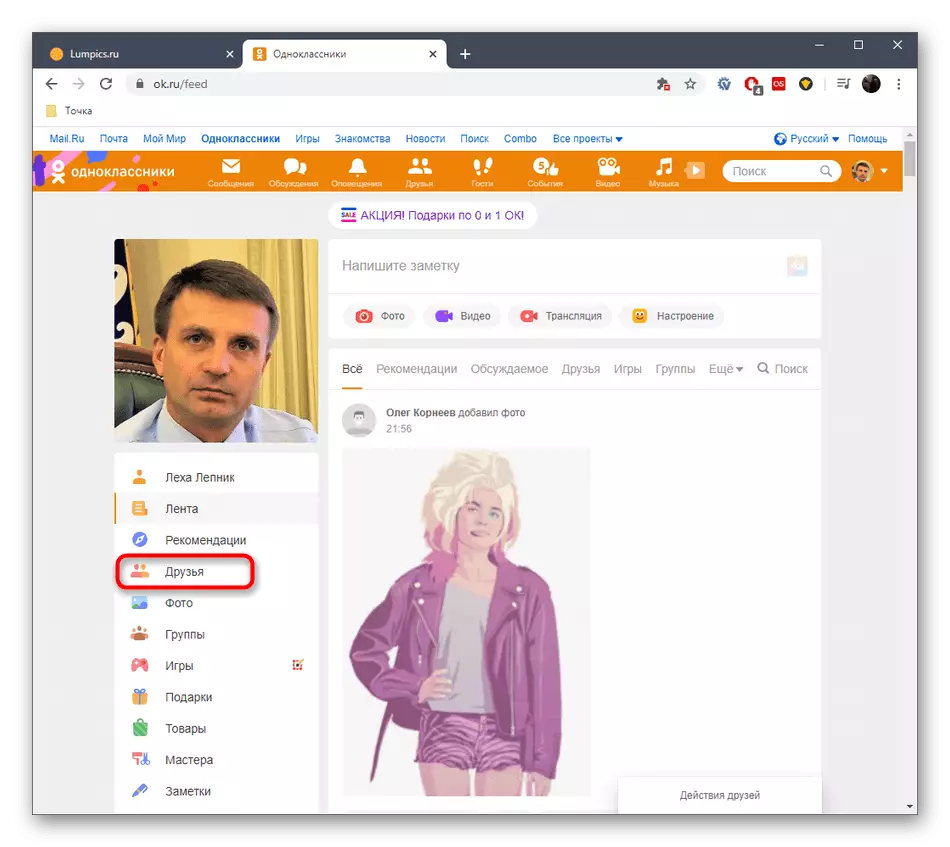
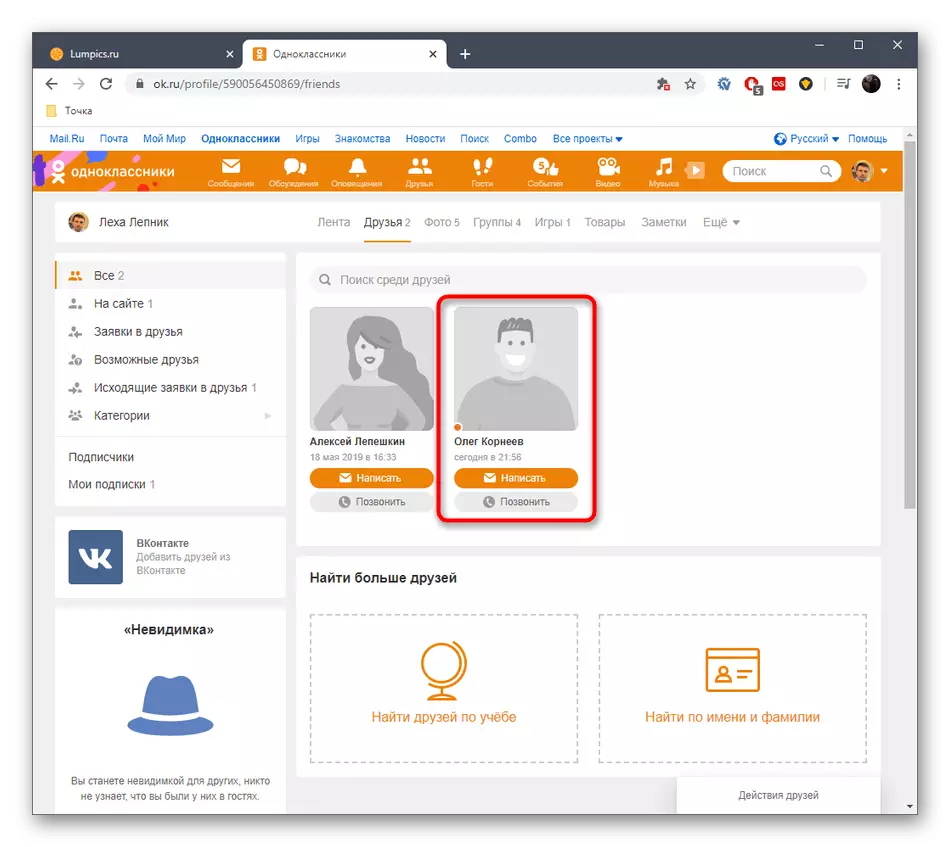
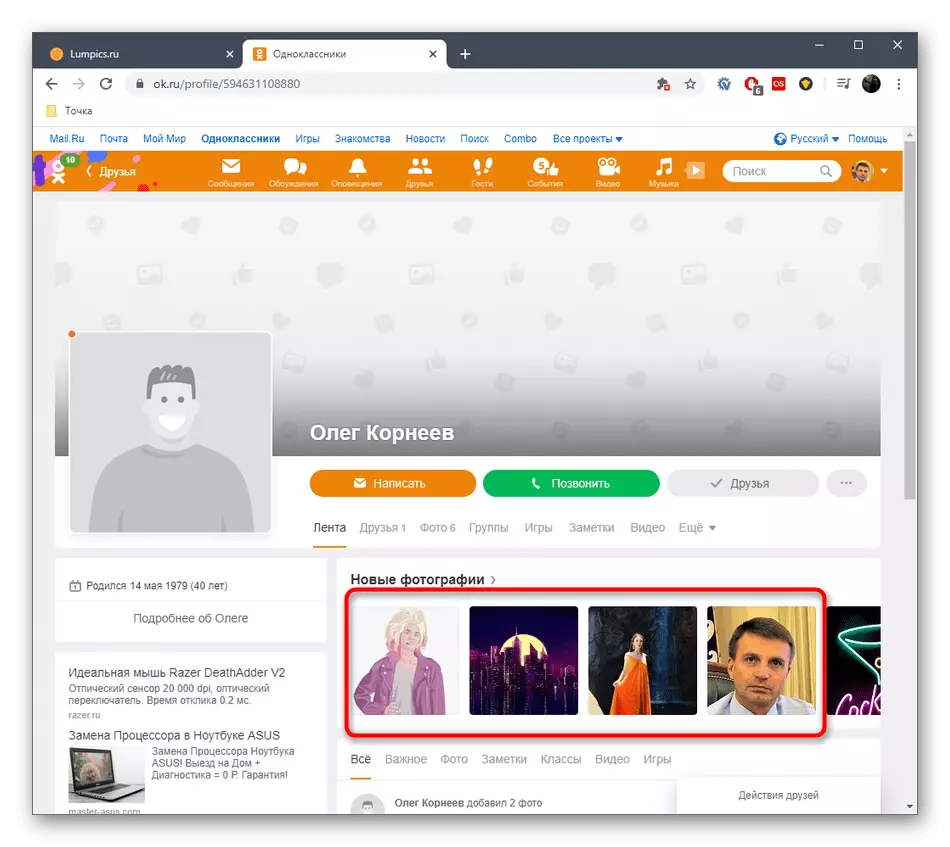
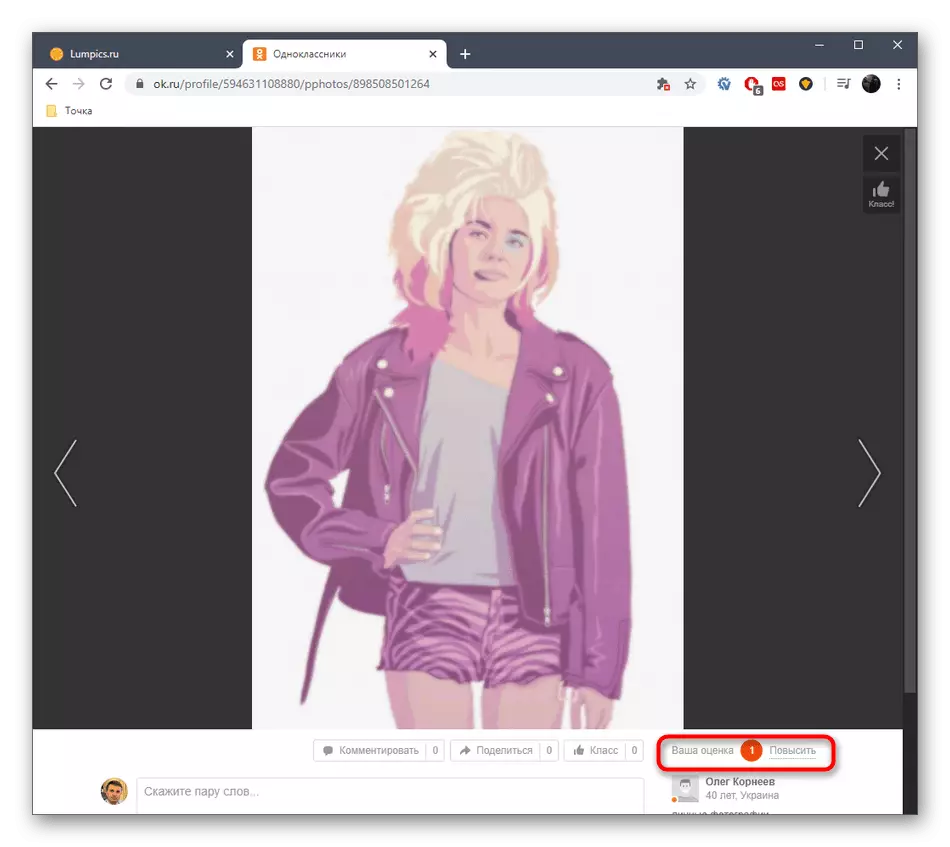
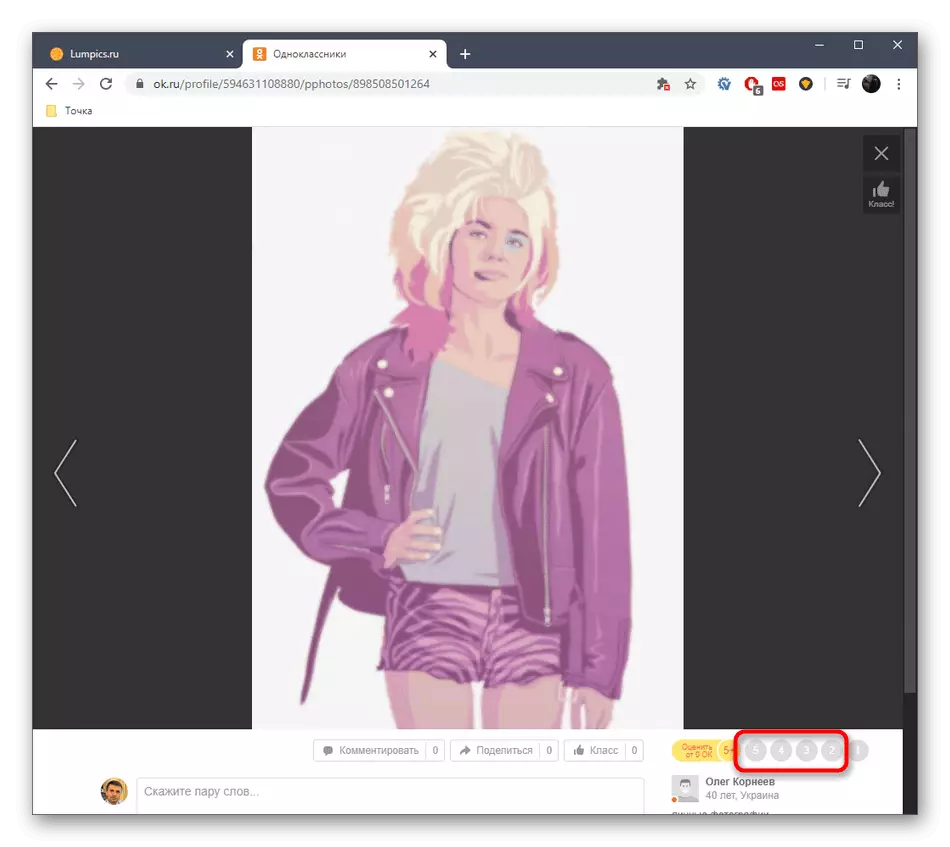

Lees meer: Oka in klasgenoten
Optie 2: Mobiele toepassing
De volgende methode past alleen aan de eigenaren van een mobiele applicatie die de schatting voor 5+ precies via dit programma wil wijzigen. De taak wordt hier uitgevoerd door ongeveer hetzelfde principe als in de volledige versie van de site, maar verandert het algoritme van de acties als gevolg van de interface-functies.
- Voer de toepassing uit en open het menu, tap het pictogram in de vorm van drie horizontale lijnen.
- Selecteer in de lijst die verschijnt het blok "Vrienden".
- Ga naar de pagina van de vriend, op wiens beeld die u de rating wilt wijzigen.
- Hier, open de categorie "Foto".
- Klik op de nodige foto's en vind het in het album.
- Tik op de huidige schatting naar open opties voor wijziging.
- Het blijft alleen om het tot 5+ te verhogen door de juiste optie te selecteren.
- U ziet hoe de ratingstatus onmiddellijk is gewijzigd.
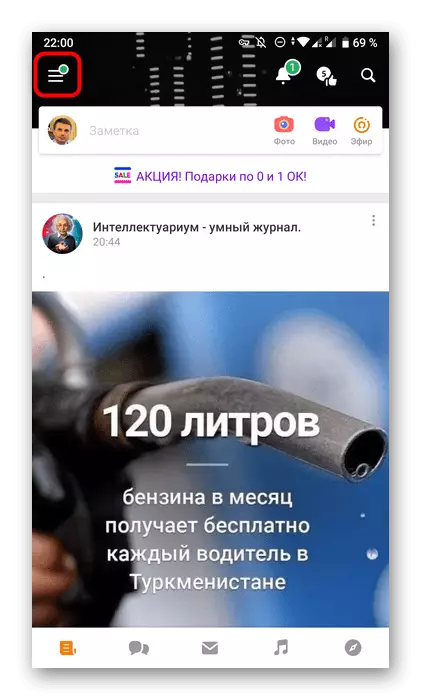
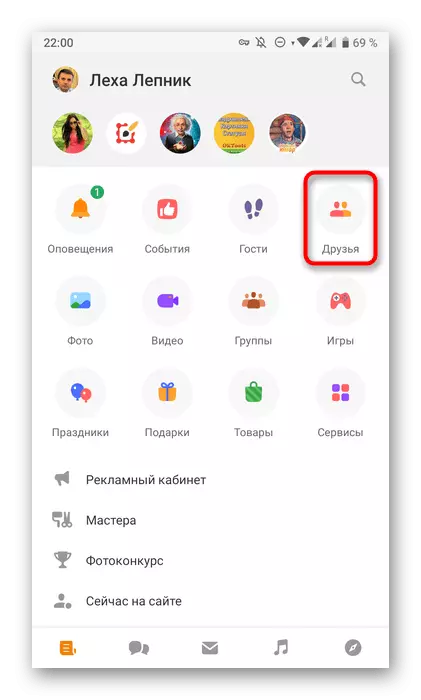
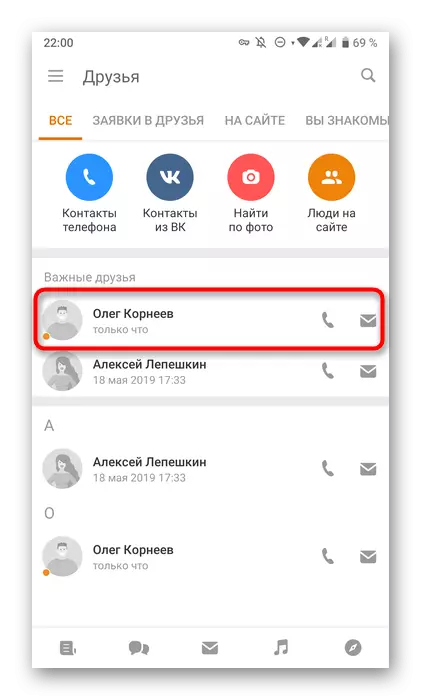
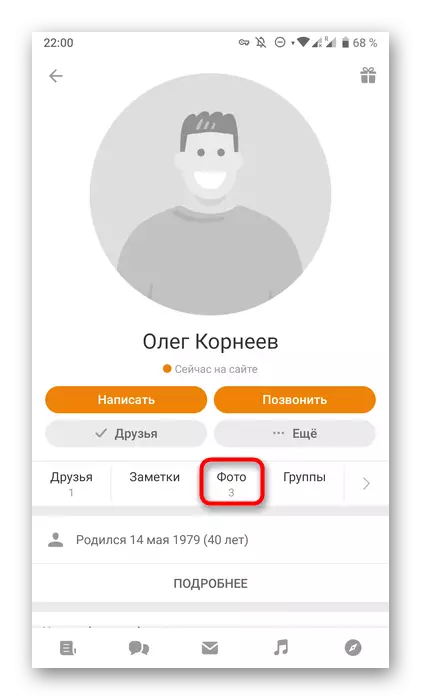
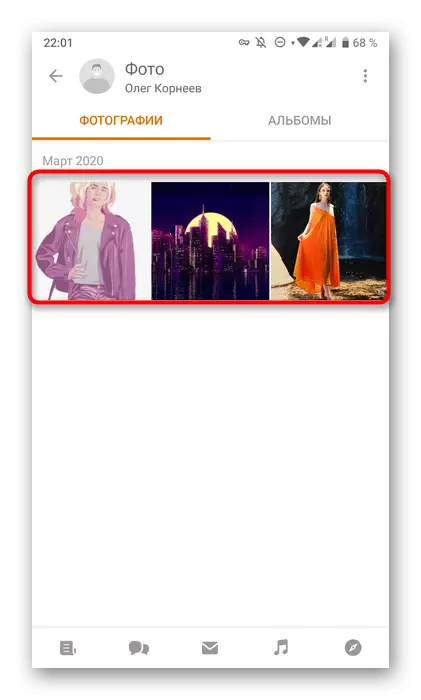
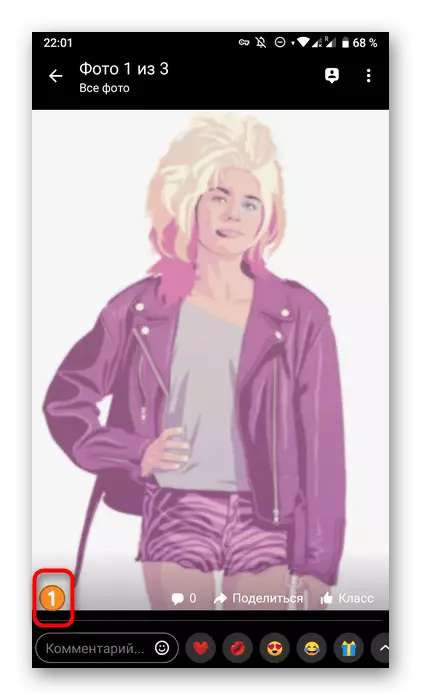
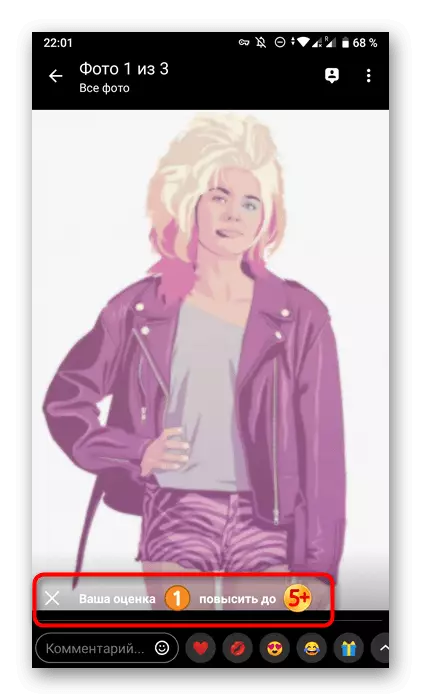
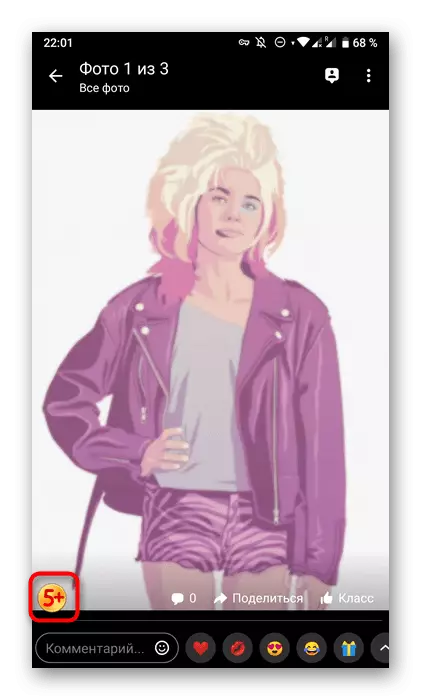
Tot nu toe geeft de ingebouwde functionaliteit van de toepassing en de volledige versie van de site van de klasgenoten van sociale netwerk niet in de methoden voor het wijzigen van de evaluatie. Hoogstwaarschijnlijk zal er in de toekomst geen verandering in deze kwestie zijn, maar als ze plotseling verschijnen, zullen we de instructies onmiddellijk bijwerken.
Schattingen verwijderen onder persoonlijke foto's
Laten we nu van invloed zijn op het onderwerp wanneer u schattingen wilt verwijderen die zijn uitgegeven door persoonlijke afbeeldingen door andere gebruikers. In dit geval is er al waar om zich om te draaien, omdat de ontwikkelaars geen beperkingen vaststellen en u toestaan dat u letterlijk in verschillende klikken van onnodige punten kwijtraakt.Volledige versie van de site
Je hebt al moesten raden in de volledige versie van de klasgenoten en in een mobiele applicatie, deze acties worden anders gemaakt, dus we besloten om de instructies te verdelen. Eerst gaan we om met de browserversie van OK, die werd geopend op een computer of laptop.
Methode 1: Sectie "Evenementen"
Alle meldingen over de ontvangen markeringen en klassen komen naar het gedeelte "Evenementen", gaan waar u via het hoofdpaneel bovenaan de pagina bevindt. Wij zijn wie we aanbieden om te worden gebruikt als de eerste manier om onnodige schattingen te verwijderen.
- Open uw persoonlijke profiel en op het bovenste paneel, selecteer de sectie "Evenementen".
- Hier vind je de meeste waardering en beweeg de muiscursor. Met het uiterlijk van het recht zal het kruis erop moeten klikken met LKM.
- U ontvangt een bericht om een evenement uit de schattingen te verwijderen. Bovendien wordt de inscriptie "Verwijderen van een schatting" onderaan weergegeven, waarop u moet klikken.
- Zoals u kunt zien, is de beoordeling succesvol verwijderd. In hetzelfde venster kunt u deze gebruiker indien nodig blokkeren.
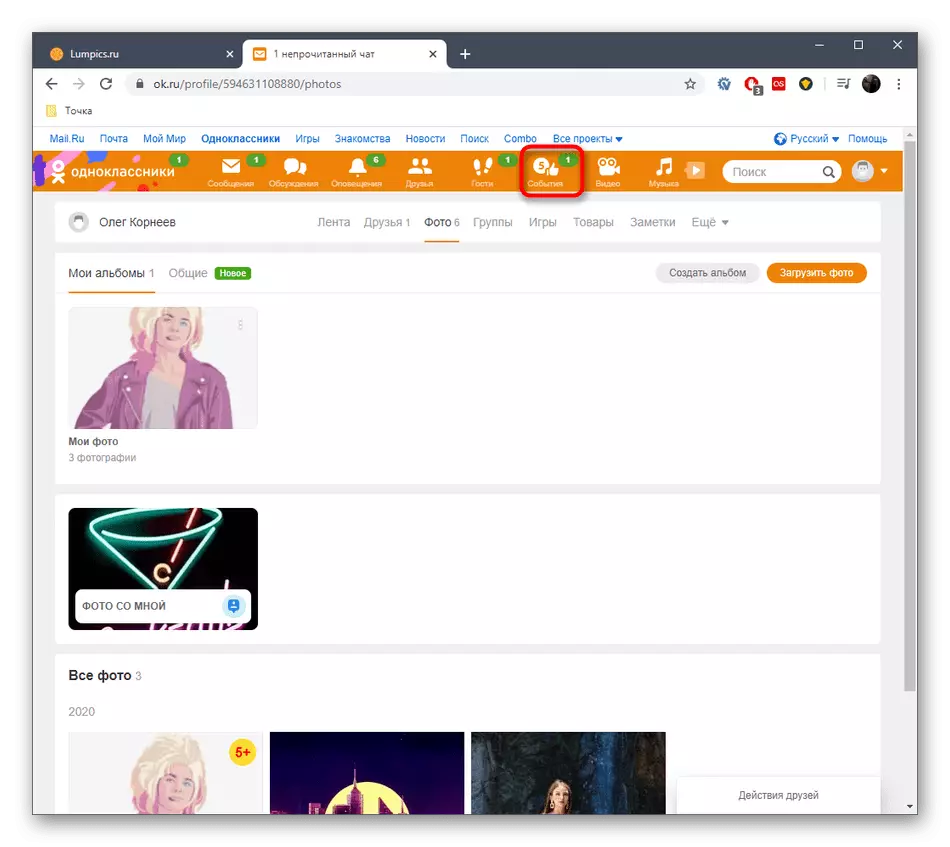

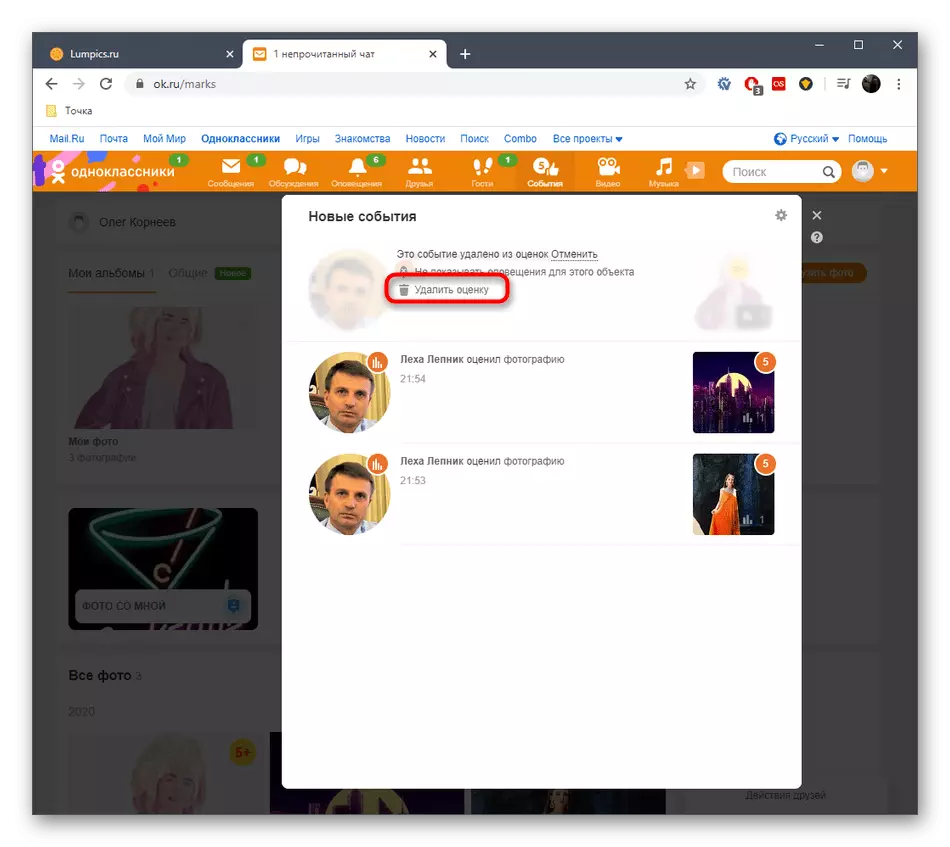

Precies dezelfde acties die u kunt vervullen met alle schattingen in het gedeelte "Evenementen". Als het vereiste merk daar ontbreekt, gaat u naar de volgende methode om te overwegen, omdat het het enige alternatief is voor de overwogen alleen.
Methode 2: knop onder de foto
Onder elke persoonlijke foto is er een blok met statistieken waarin u het aantal klassen en marges kunt bekijken. Gedetailleerde informatie is ook aanwezig, bij het openen van een menu waarmee toegang tot alle merken beschikbaar is. Dit zal een van hen verwijderen, wat als volgt wordt gedaan:
- Ga naar uw persoonlijke foto's door het juiste gedeelte in de tape of op de profielpagina te selecteren.
- Leg daar een gewenst beeld en open deze om gedetailleerde informatie te bekijken.
- Let op het blok hieronder waar de grafiekknop zich bevindt. Klik erop om alle beoordelingen weer te geven.
- Klik in de lijst die verschijnt op "ALL".
- Zoek de evaluatie die u wilt verwijderen en klik vervolgens op het kruis rechts daarvan.
- U krijgt hiervan op de hoogte dat de bewerking met succes is verstreken.
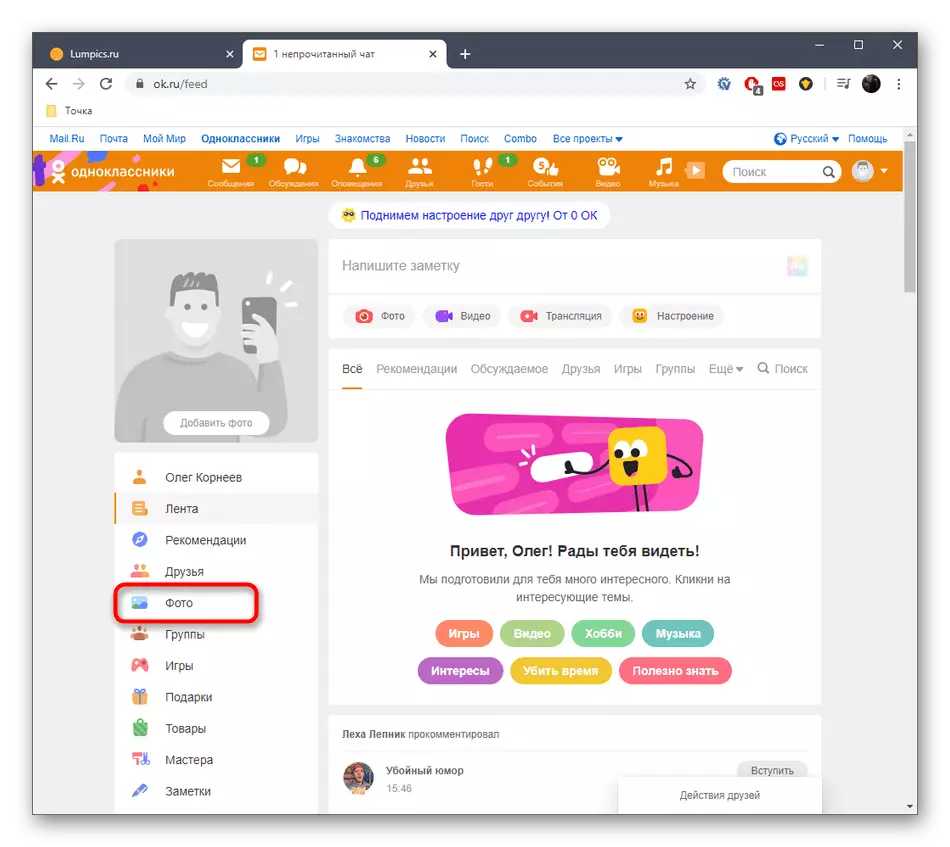
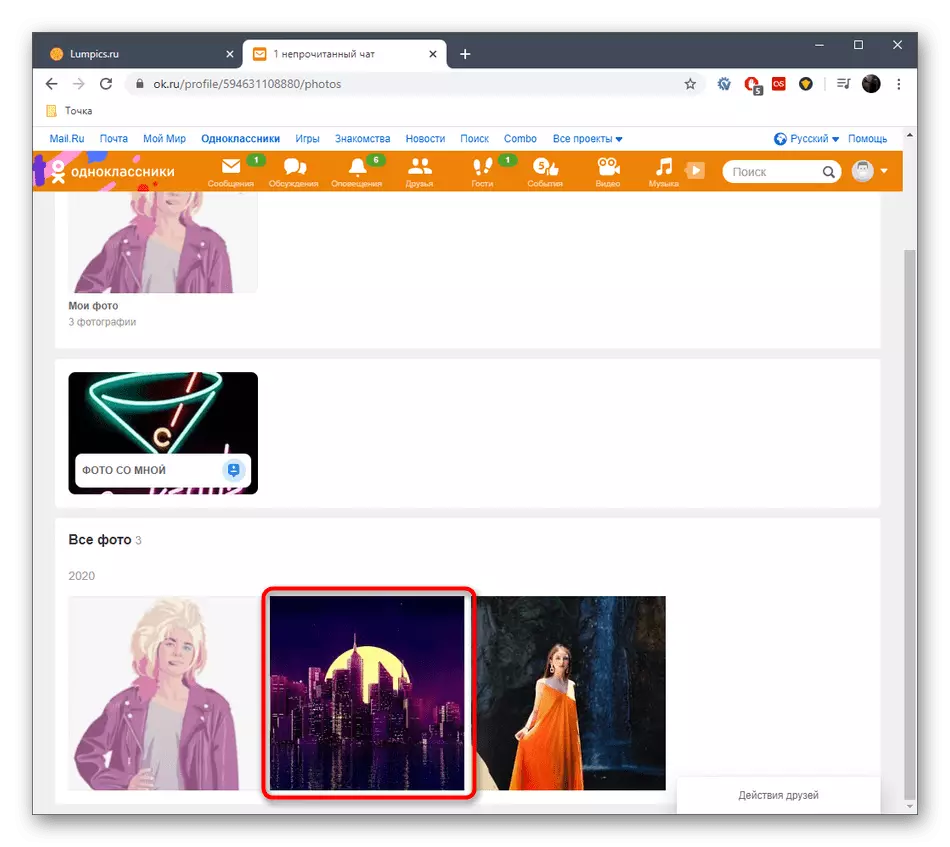
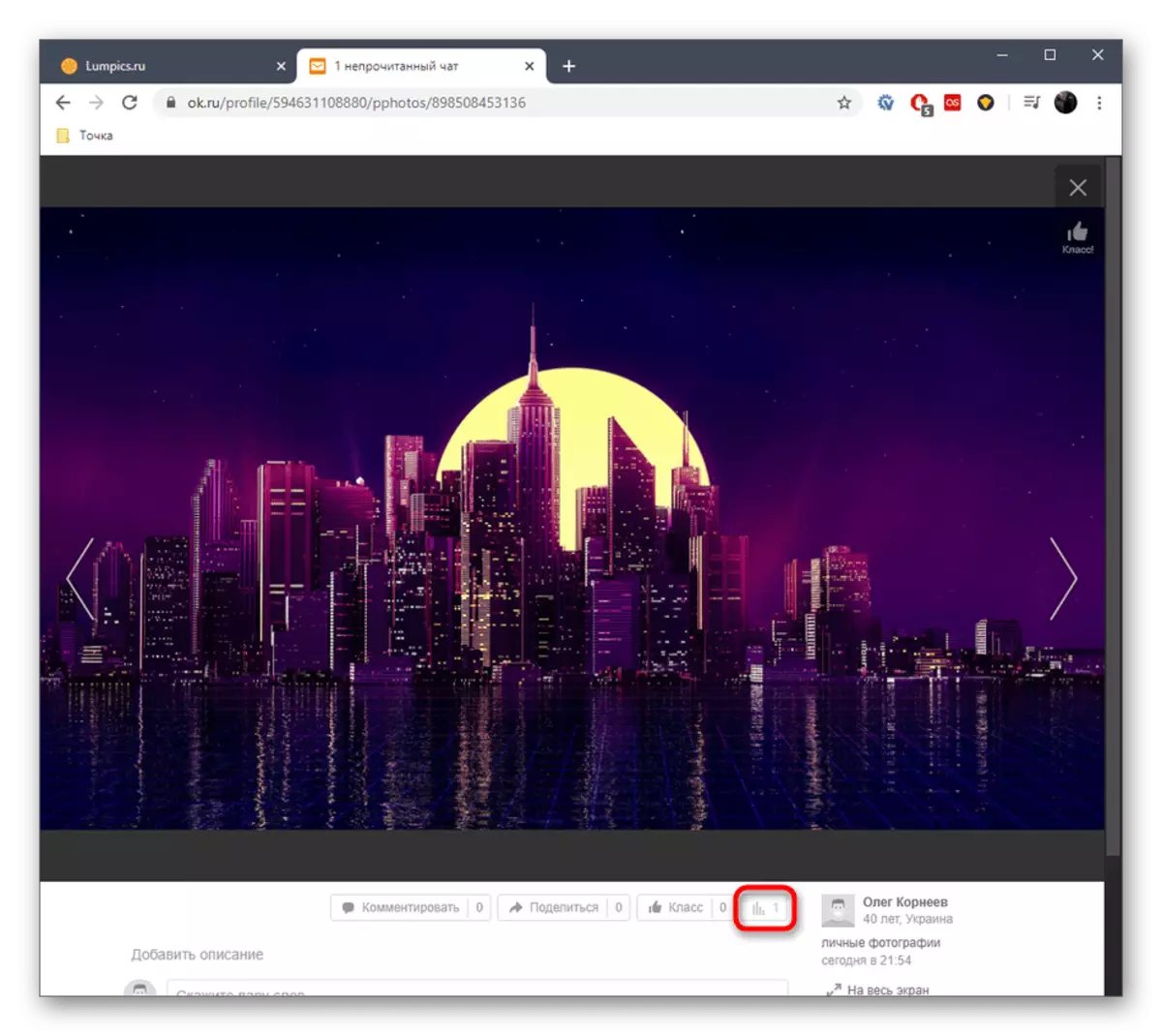
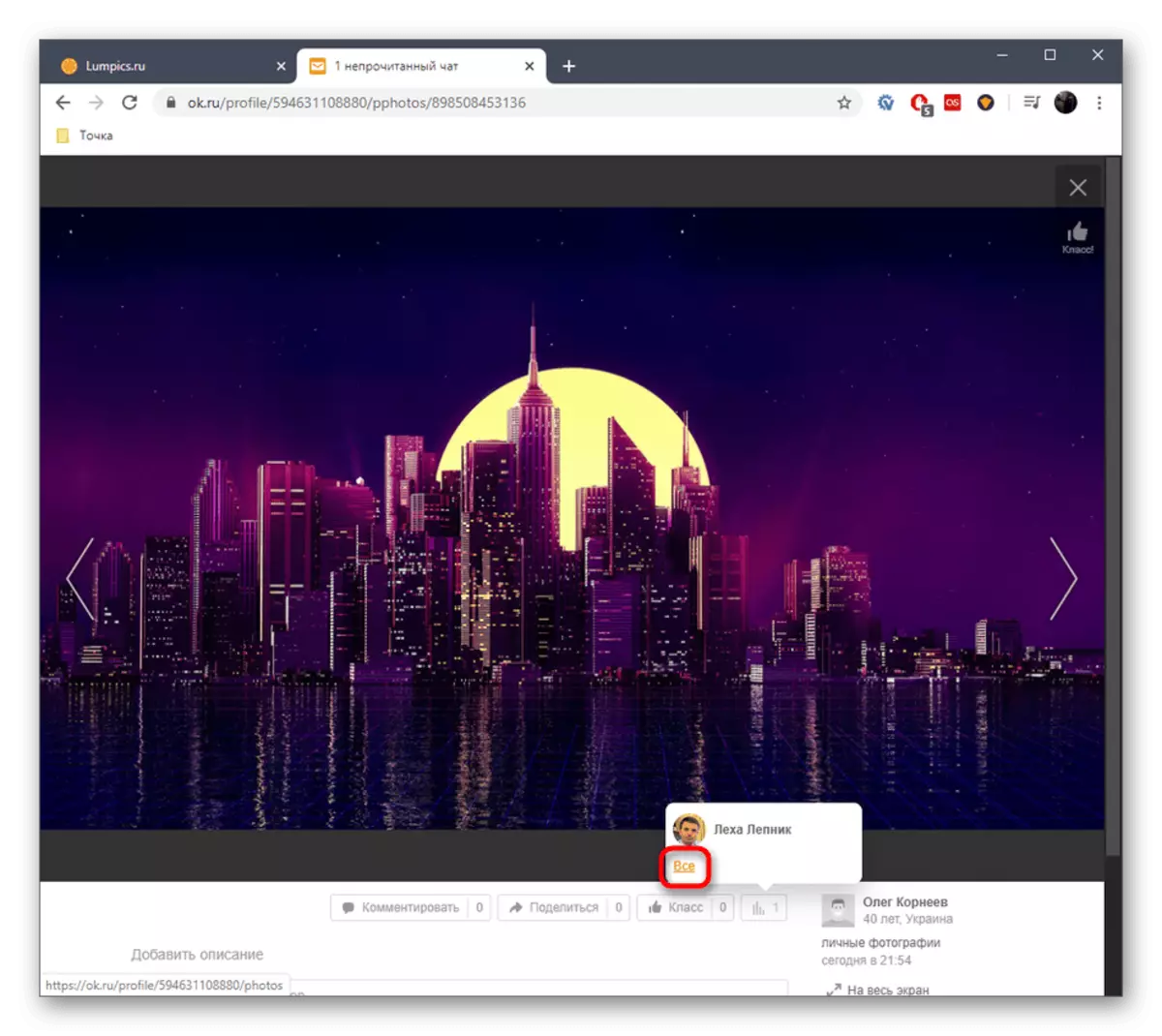
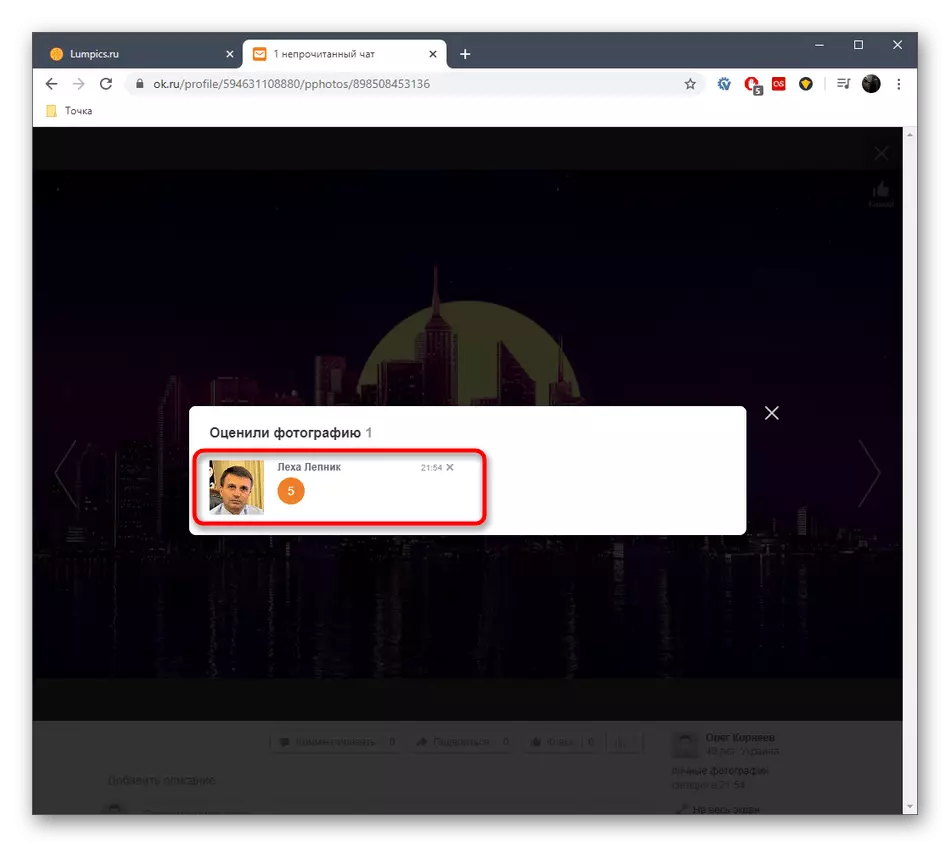
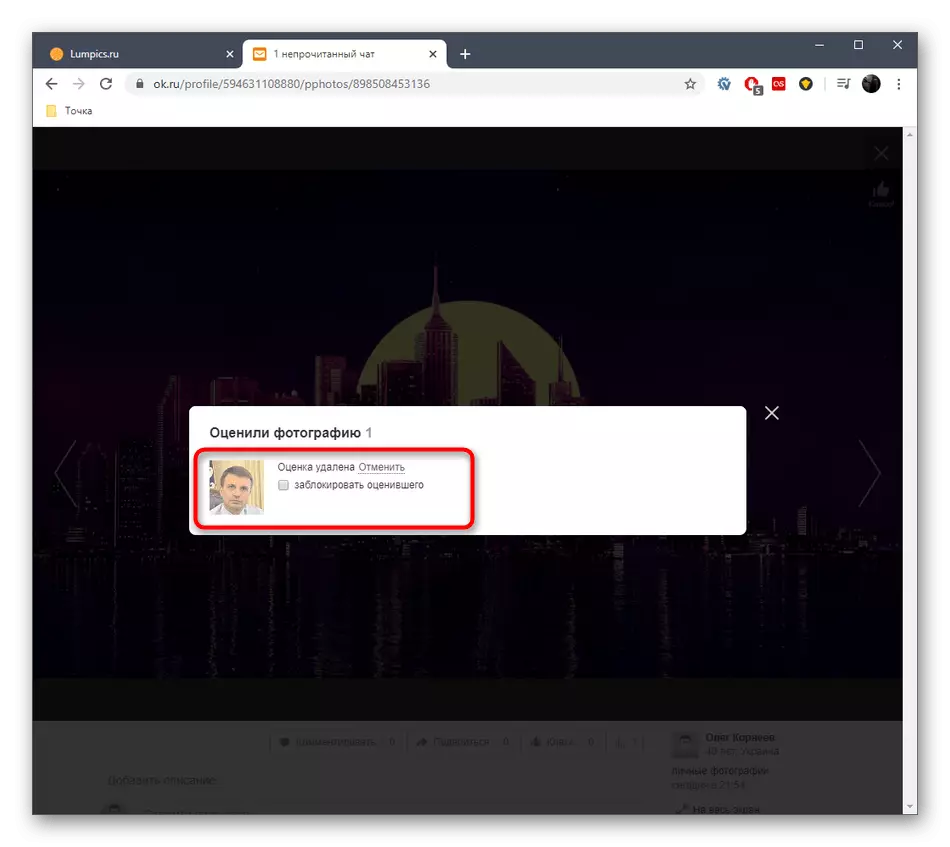
Mobiele app
Tot dusver, in de mobiele applicatie, ontbreekt klasgenoten een functie die u in staat stelt om de fotostatistieken rechtstreeks te beheren wanneer bekeken, daarom blijft het alleen een methode die bestaat uit het verwijderen van de evaluatie via het gedeelte "Evenementen". De overgang naar dit menu en het reinigen van het merk van een specifieke gebruiker is als volgt:
- Klik op het pictogram met drie horizontale band in de toepassing om het menu Algemeen te openen.
- Daar, selecteer de categorie "Evenementen".
- Leg een van de schattingen in en tik op drie verticale punten rechts van het.
- De actie "Delete" verschijnt, waarop u moet klikken.
- Controleer de fotoscore marker en bevestig de actie.
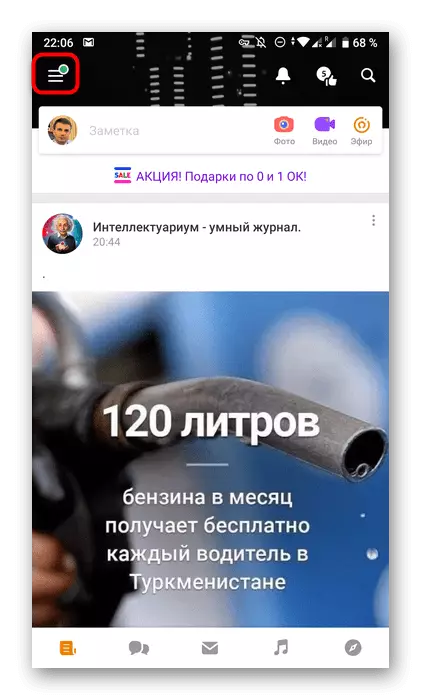
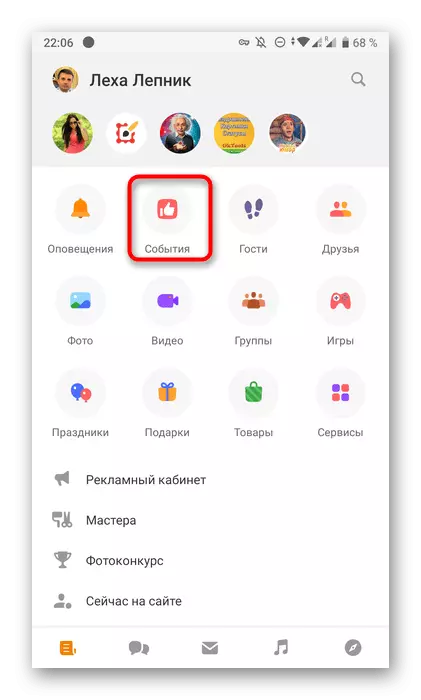
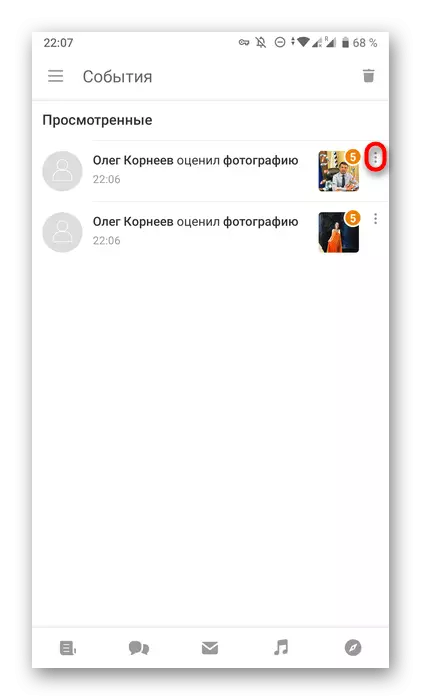
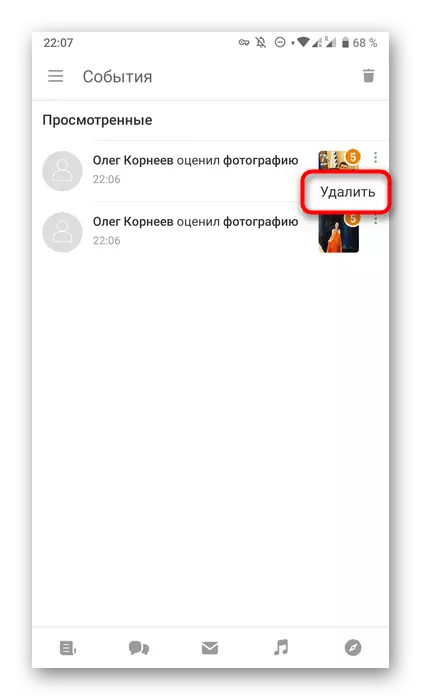

Schattingen verwijderen Hiermee kunt u zich ontdoen van irritante gebruikers en de algemene statistieken van fotografie aanpassen. Wat de verandering van hun eigen schattingen betreft, is het geschreven aan het begin van het artikel en andere methoden om ze te verwijderen.
